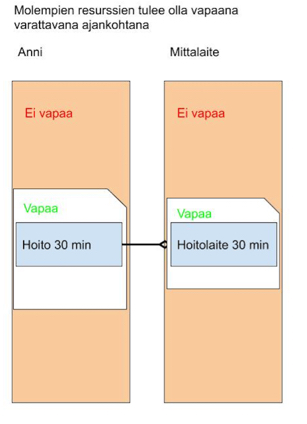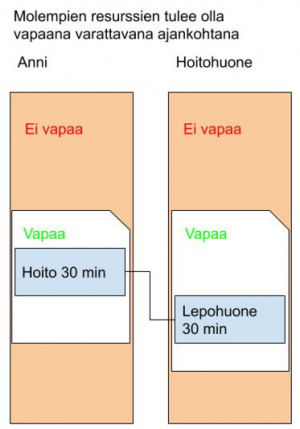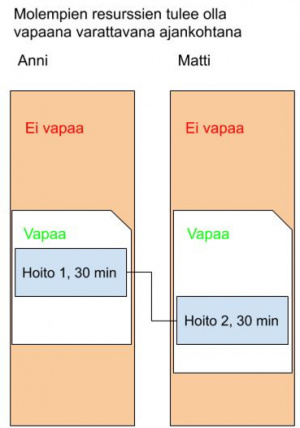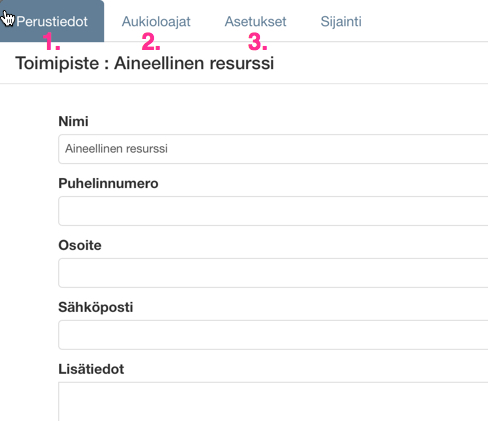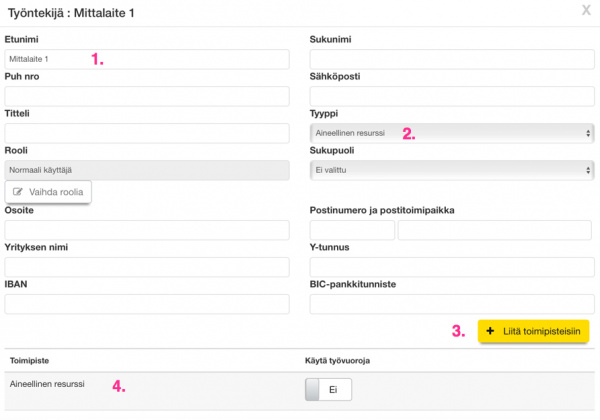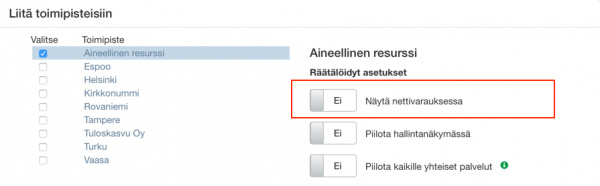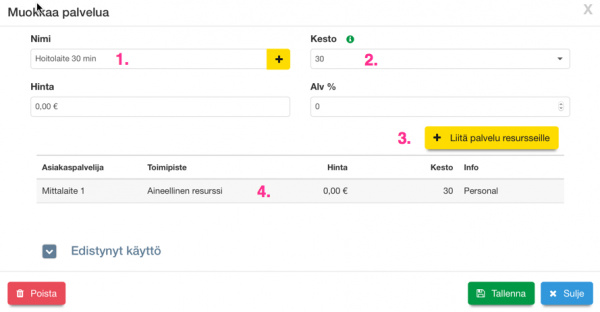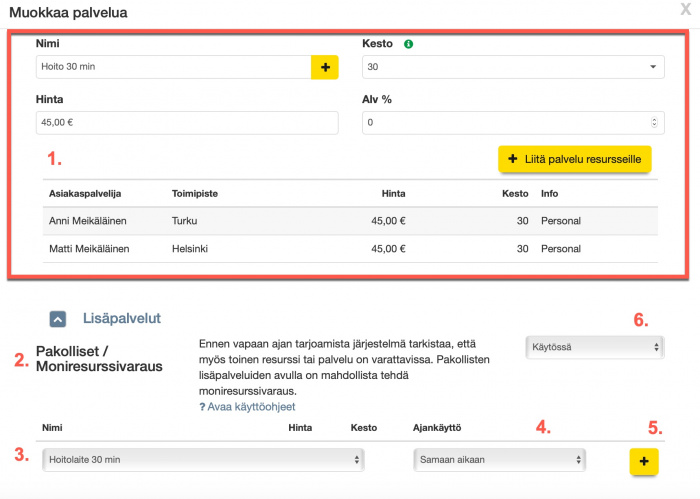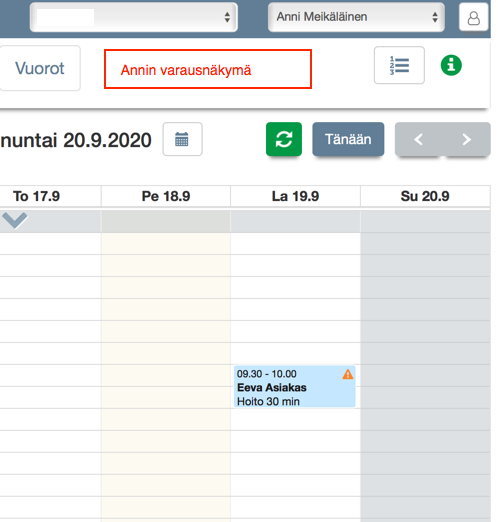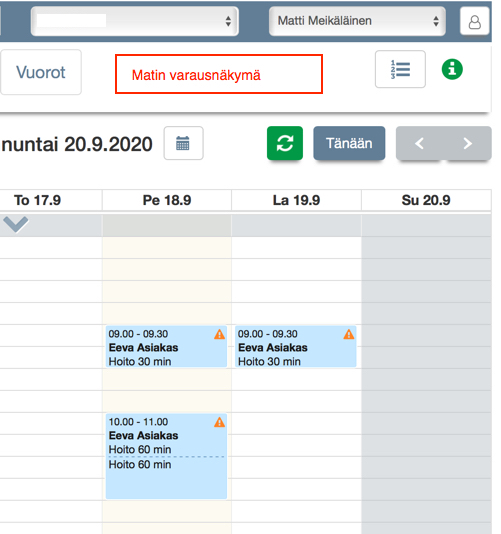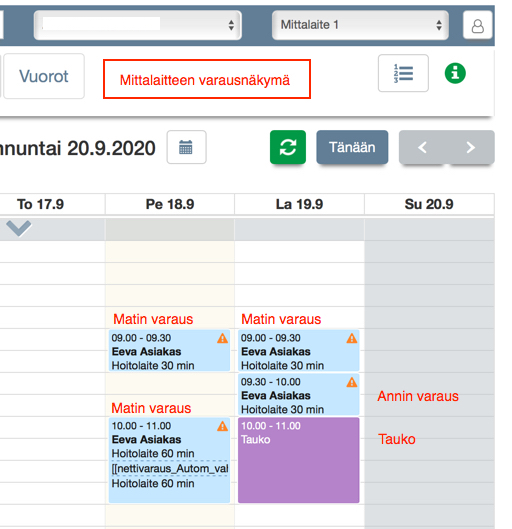Ero sivun ”Moniresurssivarauksen tekeminen” versioiden välillä
(→Moniresurssivaraus hallinnan kautta tehtynä) |
|||
| Rivi 161: | Rivi 161: | ||
==Moniresurssivaraus hallinnan kautta tehtynä== | ==Moniresurssivaraus hallinnan kautta tehtynä== | ||
| − | <span style="color:#ff0000"><strong>Huom:</strong></span> '''Sisältää uusia toimintoja alkaen Ajas Touchin esijulkaisuversiosta | + | <span style="color:#ff0000"><strong>Huom:</strong></span> '''Sisältää uusia toimintoja alkaen Ajas Touchin esijulkaisuversiosta 10/2023.'''<br> |
| − | + | <br> | |
Moniresurssivarauksia voi nyt tehdä myös hallinnan kautta. Tämän johdosta itse hallinnan kautta tehdyt varaukset lisäävät varauksen myös resurssin kalenteriin, ja siten huomioidaan myös nettivarauksessa. Varausten manuaalinen päivittäminen resurssin kalenterissa ei ole enää tarpeen.<br> | Moniresurssivarauksia voi nyt tehdä myös hallinnan kautta. Tämän johdosta itse hallinnan kautta tehdyt varaukset lisäävät varauksen myös resurssin kalenteriin, ja siten huomioidaan myös nettivarauksessa. Varausten manuaalinen päivittäminen resurssin kalenterissa ei ole enää tarpeen.<br> | ||
Versio 7. marraskuuta 2023 kello 09.53
Huom: Sisältää uusia toimintoja alkaen Ajas Touchin esijulkaisuversiosta 10/2023.
Sisällysluettelo
Moniresurssivarauksen tekeminen Lisäpalvelu-toiminnolla
Lisäpalvelu -toiminnon avulla järjestelmässä voi tehdä Moniresurssivarauksia.
- Toistaiseksi tuki on automaattisesti varattavalle yhdelle lisäpalvelulle, joko samaan aikaan varsinaisen varatun palvelun kanssa tai heti varsinaisen palvelun jälkeen. Muita vaihtoehtoja kehitetään edelleen.
- Toistaiseksi tuki on vain sellaisille palveluille, lisäpalveluille ja palvelun jälkeen tuleville automaattisille tauoille, joiden kesto on jaollinen ajanvarauksen asetuksissa määritellyn varauksikön keston kanssa.
- Moniresurssivarauksen käyttö nettivarauksen kautta tehdyissä varauksissa edellyttää Nettivaraus 6 -asiakasnäkymän version käytön.
- Toiminnoille on nyt tuki myös hallinnan kautta tehtäville varauksille. (Esijulkaisu alkaen 10/2023)
- Toiminto on edistyneen käytön lisäpalvelu. Se on lisämaksuton vain itse asennettuna, ohjeiden mukaan. Opastus ja tukipalvelu ei toistaiseksi sisälly kuukausimaksuun muuta kuin Ajas Premium -paketissa.
- Jos haluat toiminnon käyttöön, ota yhteyttä asiakaspalvelu (at) ajas.fi.
Esimerkkejä moniresurssivarauksista
1) Samanaikaisesti varattava resurssi: Työntekijöillä voi olla jokin yhteinen resurssi, kuten mittaus- tai hoitolaite, jota on vain yksi kappale käytössä. Järjestelmä huolehtii sen varaamisesta samanaikaisesti, kun työntekijälle varataan palveluaika.
Kuvassa työntekijä Annille varataan aika palveluun Hoito 30 min. Järjestelmä varaa automaattisesti ajan resurssin Mittalaite kalenterista palveluun Hoitolaite 30 min samaan aikaan Annin palvelun kanssa. Oleellista on, että Annin palvelua ei voi varata ellei Mittalaitteen kalenterissa ole samaan aikaan vapaata aikaa.
2) Heti palvelun jälkeen varattava aineellinen resurssi: Huone, joka varataan asiakkaan lepotilaksi heti varsinaisen palvelun jälkeen.
Kuvassa työntekijä Annille varataan aika palveluun Hoito 30 min. Järjestelmä varaa automaattisesti ajan resurssin Hoitohuone kalenterista palveluun Lepohuone 30 min heti Annin palvelun jälkeen. Oleellista on, että Annin palvelua ei voi varata ellei Hoitohuoneen kalenterissa ole heti Annin palvelun jälkeen vapaata aikaa.
3) Heti palvelun jälkeen varattava henkilöresurssi: Toimenpide, jossa ensimmäinen työntekijä suorittaa ensimmäisen vaiheen (palvelun) ja järjestelmässä varataan myös toinen työntekijä suorittamaan toimenpiteen toisen vaiheen (eri palvelun) heti ensimmäisen palvelun jälkeen.
Kuvassa työntekijä Annille varataan aika palveluun Hoito 1, 30 min. Järjestelmä varaa automaattisesti ajan työntekijä Matin kalenterista palveluun Hoito 2, 30 min heti Annin palvelun jälkeen. Oleellista on, että Annin palvelua ei voi varata ellei Matin kalenterissa ole heti Annin palvelun jälkeen vapaata aikaa.
Aineellisten resurssien ja lisäpalveluiden käyttö
Toimipiste aineellista resurssia varten
Moniresurssivaraus -toimintoja voi käyttää saman toimipisteen sisällä. Toisin sanoen henkilöresurssit ja/tai aineelliset resurssit voi olla liitetty samaan toimipisteeseen. Joskus oman toimipisteen luominen lisäpalvelua varten on käyttökelpoista.
- Aineelliset resurssit kuten laitteet tai huoneet on joskus selkeämpi pitää erillään muista työntekijöistä.
- Monet järjestelmän asetukset ovat toimipistekohtaisia. Näin ollen oma toimipiste tarjoaa jouston varaa myös asetuksissa.
Kun moniresurssivaraus -toimintoja käytetään kahden henkilön palvelujen ketjuttamiseen, luontevaa on käyttää samaa toimipistettä mihin henkilö on jo muutenkin liitetty.
Toimipisteen lisääminen
Avaa: Ylläpito - Toimipisteet - Lisää toimipiste
1) Perustiedot -välilehti: Nimeä toimipiste, esim "Aineellinen resurssi".
2) Aukioloajat -välilehti: Määritä toimipisteelle aukioloajat.
3) Asetukset - välilehti: Tarkista, että asetus "Näytä nettivarauksessa" on "Ei".
Työntekijä aineellista resurssia varten
Aineellisia resursseja varten on aina luotava oma uusi työntekijä.
Työntekijän lisääminen
Avaa: Ylläpito - Työntekijät - Lisää työntekijä
1) Lisää nimi esim. Mittalaite 1.
2) Määritä "Tyyppi" olemaan "Aineellinen resurssi".
3) Paina "Liitä toimipisteisiin" ja tee liitos toimipisteeseen normaalilla tavalla.
4) Toimipisteliitos näkyy tässä. Muista tallentaa joka vaiheessa.
Aineellisen resurssin työntekijä-lomakkeella ei tarvitse määritellä muita tietoja eikä luoda kirjautumistunnuksia.
Tarkista kuitenkin, että "Näytä nettivarauksessa" -asetus on "Ei" erityisesti, jos käytät samaa toimipistettä työntekijöiden kanssa.
Palvelut aineellista resurssia varten
Lisää seuraavaksi palvelut aineellista resurssia varten.
Palvelun lisääminen
Avaa: Ylläpito - Palvelut - Lisää palvelu
1) Lisää nimi esim. Hoitolaite 30 min.
2) Lisää kesto.
- Keston ei ole pakko olla saman pituinen kuin varsinaisessa palvelussa. Aineellisen resurssin kalenterista varataan sen mittainen aika, kun tähän palveluun on kestoksi määritelty. Jos hoitolaitetta käytetään yhtä kauan kuin mitä varsinainen palvelu kestää, keston on oltava saman mittainen kuin itse palvelukin.
3) Paina "Liitä palvelu resursseille". Liitä tämä palvelu äsken luodulle työntekijälle "Mittalaite 1" normaalilla tavalla.
4) Työntekijä- ja Toimipisteliitos näkyvät tässä. Muista tallentaa joka vaiheessa.
Aineellisen resurssin palvelussa ei tarvitse määritellä muita tietoja edellyttäen, että "Näytä nettivarauksessa" - "Ei" on asetettu jo ylemmällä tasolla (työntekijä tai toimipiste).
Aineellisen resurssin palvelun liittäminen lisäpalveluksi
Liitä seuraavaksi aineellisen resurssin palvelu lisäpalveluksi varsinaiselle palvelulle.
Avaa se palvelu, johon aineellinen resurssi halutaan liittää. Toisin sanoen, se varsinainen palvelu minkä varauksen yhteydessä halutaan että myös tämä "Hoitolaite" varataan.
1) Palvelun yläosan tiedot on täytetty normaalilla tavalla. Tämä palvelu on liitetty Annille Turussa ja Matille Helsingissä***
2) Avaa "Lisäpalvelut" -linkki. Asetukset tehdään kohtaan "Pakolliset / Moniresurssivaraus".
3) Valitse liitettävä lisäpalvelu tästä valikosta.
4) Valitse "Samaan aikaan", jos palvelun halutaan tulevan varatuksi samaan aikaan tai "Varsinaisen ajan jälkeen", jos palvelun halutaan tulevan varatuksi heti varsinaisen palvelun jälkeen.
5) Paina keltaista + -merkkiä, mikä lisää valitun palvelun lisäpalveluksi .
6) Valitse "Käytössä". Voit vaihtaa tämän myös olemaan "Ei käytössä". Näin ollen liitosta ei ole pakko kokonaan poistaa, vaikka haluaisit vaikkapa tilapäisesti sen ottaa pois käytöstä.
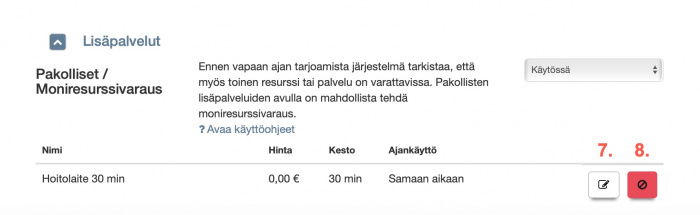
Valittu palvelu näkyy tässä.
7) Voit muokata sitä tai
8) Voit vapauttaa sen painamalla punaista "Poista" -painiketta.
Muista tallentaa joka vaiheessa.
Huom: *** Jos esimerkin tilanne olisi todellinen, eli samaa "Mittalaitetta" siirrellään fyysisesti kahden eri maantieteellisen toimipisteen välillä, se on mahdollista toteuttaa seuraavasti:
Yksi yhteinen liikuteltava aineellinen resurssi
Jos Anni Turussa ja Matti Helsingissä käyttää vaikkapa vuoroviikoin samaa mittalaitetta, tee seuraavat liitokset:
- Liitä työntekijä "Mittalaite 1" toimipisteeseen Turku
- Liitä työntekijä "Mittalaite 1" toimipisteeseen Helsinki
- Sulje työntekijän "Mittalaite 1" työvuorot esim. parillisilla viikoilla toimipisteessä Turku.
- Sulje työntekijän "Mittalaite 1" työvuorot esim. parittomilla viikoilla toimipisteessä Helsinki.
Moniresurssivaraus varausnäkymässä
Tilanne: Asiakas varaa Nettivaraus 6 -asiakasnäkymästä palvelun Hoito 30 min tai Hoito 60 min joko työntekijälle Anni Meikäläinen tai Matti Meikäläinen.
Järjestelmä varaa palveluun tarvittavan hoitolaitteen, Hoitolaite 30 min tai Hoitolaite 60 min, samanaikaisesti työntekijän Mittalaite 1 kalenterista.
- Annin kalenteriin on tehty yksi varaus.
- Matin kalenteriin on tehty 3 varausta.
- Järjestelmä on lisännyt Mittalaitteen kalenteriin kaikki 4 varausta. Lisäksi kalenteriin on ylläpitäjän toimesta merkitty tauko.
Huom: Mittalaitteen kalenteri toimii täysin samalla tavalla kuin muutkin kalenterit. Sitä voi sulkea tauoilla ja siihen voi asettaa vuoroja. Varsinainen palvelu, jota Anni tai Matti tarjoavat on varattavissa vain, jos Mittalaitteen kalenterissa on varattavissa olevia aikoja.
Usein kysytyt kysymykset moniresurssivarauksen käytöstä
1) Ajanvarauksen asiakasnäkymässä ei näy yhtään varattavia aikoja, missä vika?
- Tavallinen ongelma on se, että resurssille (työntekijä, hoitohuone jne.), johon lisäpalvelu on liitetty, ei ole muistettu avata työvuoroja.
- Jos resurssilla (työntekijä, hoitohuone jne.) ei ole vapaita aikoja kalenterissa, siihen ei voi varata aikaa ja ja siksi myös varsinainen palvelu (esim. Hoito 30 min), joka kyseistä lisäpalvelua käyttää, ei ole netin kautta varattavissa.
- Tarkista, että lisäpalvelun resurssin kalenterissa on varattavia aikoja, eli joko toimipisteen aukiolon mukaan tai avatulla työvuorolla.
2) Työntekijän ja tilaresurssin kalentereissa on molemmissa samaan aikaan vapaita aikoja. Silti asiakasnäkymässä ei näy aikoja varattavana, missä vika?
- Tavallinen ongelma on se, että työntekijän tai tilaresurssin kalenterissa on ajanvarauksen varausyksiköstä poikkeavia varauksia tai vuoroja.
- Jos ajanvarauksen varausyksikkö on 15 min. , työntekijän ja tilaresurssin kalentereissa ei saa olla varausyksiköstä poikkeavia varauksia, taukoja tai vuoroja. Esimerkiksi kumpaan tahansa varauskalenteriin tehty 10 min tauko aiheuttaa sen, että kalenterit eivät enää ole linjassa ja kaikki tämän linjasta pois vievän tauon jälkeiset ajat kyseisenä päivänä lakkaavat näkymästä asiakkaille varattavina.
- Joissakin tapauksissa auttaa se, että lisää linjasta poikkeavan tauon täsmälleen samaan kohtaan sekä työntekijän että tilaresurssin kalenteriin.
- Suosittelemme kuitenkin, että jos käytät palveluun liitettyä pakollista lisäpalvelua eli moniresurssivarausta, käytät ainostaan varausyksiköllä jaollisia palveluiden ja taukojen pituuksia.
3) Samaan lisäpalveluun/-resurssiin on tullut päällekkäinen varaus. Kuinka se on mahdollista?
Tämä ongelma poistuu uuden Ajas Touch -version myötä (Beta-profiileille, alkaen 10/2023)
- Tämä johtuu siitä, että varsinainen palvelu (esim. Hoito 30 min) on varattu itse Ajas Touchin hallinnan kautta.
- Moniresurssivarauksen automatiikka toimii vain silloin, kun varaus tehdään netin kautta, Nettivaraus 6 -asiakasnäkymästä.
- Jos varauksia tehdään hallinan kautta, lisäpalvelun/resurssin (esim. hoitohuone) varaustilanne on tarkistettava manuaalisesti, ja varaus kyseisen resurssin kalenteriin on myös tehtävä manuaalisesti. Muuten aika jää vapaaksi muiden, samaa resurssia käyttävien, käytettäväksi.
Moniresurssivaraus hallinnan kautta tehtynä
Huom: Sisältää uusia toimintoja alkaen Ajas Touchin esijulkaisuversiosta 10/2023.
Moniresurssivarauksia voi nyt tehdä myös hallinnan kautta. Tämän johdosta itse hallinnan kautta tehdyt varaukset lisäävät varauksen myös resurssin kalenteriin, ja siten huomioidaan myös nettivarauksessa. Varausten manuaalinen päivittäminen resurssin kalenterissa ei ole enää tarpeen.
Muuten hallinnan kautta tehdyt moniresurssivaraukset noudattavat samoja sääntöjä kuin tässä pääohjeessa on kerrottu: Moniresurssivarauksen tekeminen ja erityisesti Usein kysytyt kysymykset moniresurssivarauksen käytöstä.
Jos vapaita aikoja ei ole
Nettivarauksissa tämä toimii yksinkertaisesti niin, että sellaisia aikoja ei näytetä / ei voi varata missä sekä työntekijän että resurssin kalenterissa ei ole samanaikaisesti vapaata tarvittavaa määrää.
Hallinnan kautta varauksia tehdessä, näistä tilanteista ilmoitetaan virheilmoituksella.
Esimerkkejä virheilmoituksista
- Toimipisteessä Turku on 2 työntekijää: Heli Hoitaja ja Harri Hoitaja.
- Toimipisteessä Turku on 2 aineellista resurssia: Mittalaite 1 ja Mittalaite 2.
- Parhaimmassa tapauksessa molemmille työntekijöille löytyisi aina resurssi.
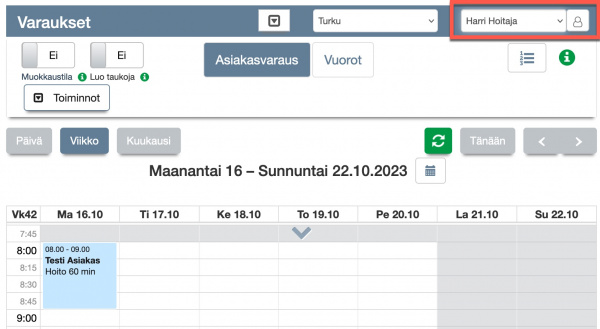
Kuva 1: Harri Hoitajalle on varattu palvelu Hoito 60 min.
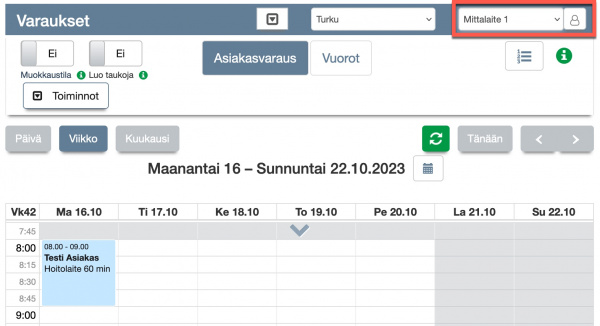
Kuva 2: Moniresurssivaraus-toimintojen avulla tästä on syntynyt varaus Hoitolaite 60 min resurssin Mittalaite 1 kalenteriin.
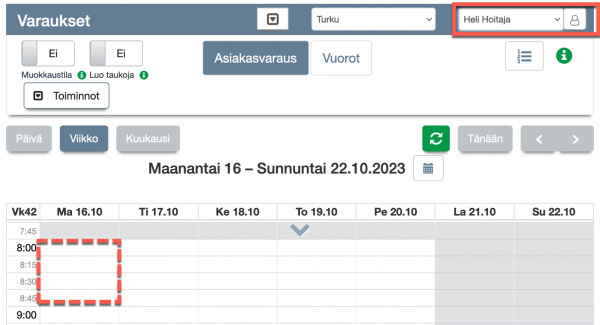
Kuva 3: Heli Hoitajalla olisi omassa kalenterissaan vapaata tuohon samaan aikaan.
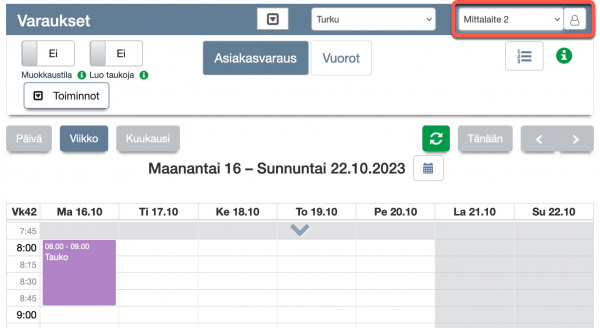
Kuva 4: Mittalaite 2:n kalenteriin on manuaalisesti asetettu tauko. Mittalaite 1 on jo varattu kyseisenä ajankohtana (Kuva 2)
Koska yhtään resurssia ei ole vapaana, varausta ei voi tehdä, ja Ajas Touch näyttää seuraavia virheilmoituksia.
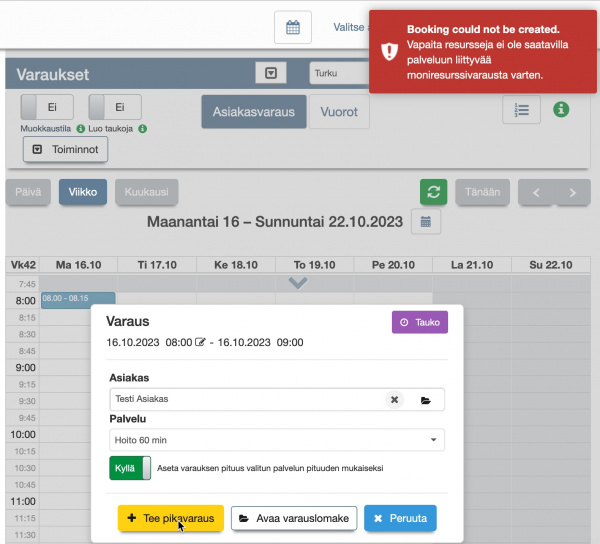
Kuva 5: Varausta koitetaan tehdä pikavarauksena.
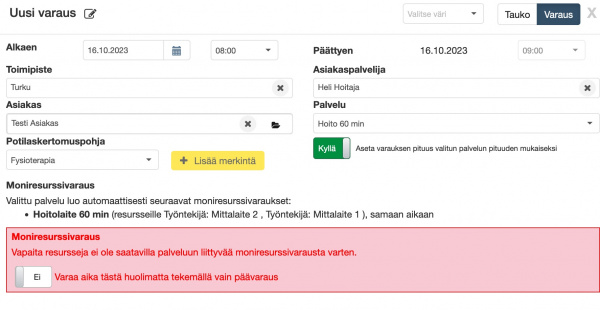
Kuva 6: Varausta koitetaan tehdä avaamalla varauslomake.
Varauslomakkeella työntekijä voi halutessaan ohittaa virhetilanteen muuttamalla "Varaa aika tästä huolimatta tekemällä päävaraus" - "Kyllä" ja tallentamalla varaus uudelleen.
Näin hän voi varata omasta kalenteristaan palvelun "Hoito 60 min" ilman, että hänellä on varausta siihen tarvittavaan resurssiin..
.